Comment chiffrer/déchiffrer BitLocker avec la ligne de commande Bitlock
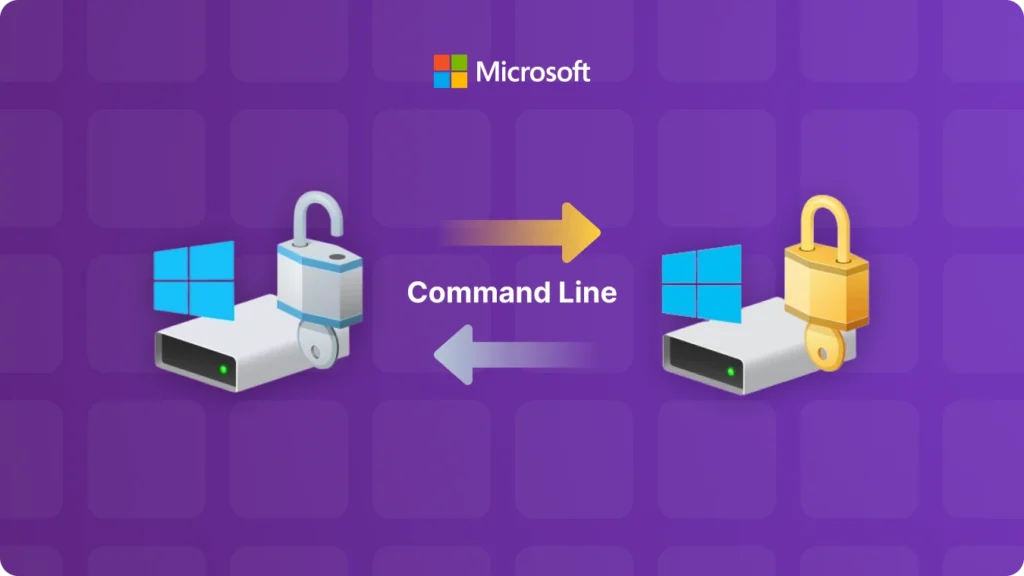
Dans le domaine de la sécurité des données, BitLocker est un outil puissant proposé par Microsoft. Il permet le cryptage intégral des systèmes d'exploitation Windows, protégeant ainsi vos données contre tout accès non autorisé. Bien qu'il existe des interfaces utilisateur graphiques (GUI) pour gérer BitLocker, l'utilisation de la ligne de commande BitLocker peut offrir plus de flexibilité et d'efficacité, en particulier pour les administrateurs système ou ceux qui préfèrent l'approche de la ligne de commande.
Prise en charge de Windows 7/8/10/11 et Windows Server
Table des matières
Qu'est-ce que la ligne de commande BitLocker ?
La ligne de commande BitLocker, souvent appelée commande manage - bde, est un ensemble de commandes qui permet aux utilisateurs d'interagir avec les fonctionnalités de chiffrement BitLocker directement à partir de l'Invite de commande ou de PowerShell. Grâce à ces commandes, vous pouvez effectuer un large éventail d'opérations liées à BitLocker, telles que le chiffrement et le déchiffrement des lecteurs, la modification des mots de passe et la gestion des clés de récupération.
Comment chiffrer avec BitLocker en ligne de commande
1. Ouvrez l'Invite de commande en tant qu'administrateur
Pour utiliser efficacement les commandes manage - bde, vous devez disposer de privilèges d'administrateur. Cliquez avec le bouton droit de la souris sur l'icône de l'Invite de commande et sélectionnez “Exécuter en tant qu'administrateur”.”
2. Sélectionnez le lecteur à crypter
Identifiez la lettre du lecteur que vous souhaitez crypter. Par exemple, si vous souhaitez crypter votre lecteur D :, vous pouvez utiliser la commande suivante :
manage – bde – on D:
Cette commande lance le processus de chiffrement sur le lecteur spécifié. Par défaut, BitLocker utilisera la méthode de chiffrement standard. Si vous souhaitez utiliser un mode de cryptage différent, vous pouvez ajouter des paramètres supplémentaires. Par exemple, pour utiliser le mode de cryptage XTS - AES 256 bits :
manage – bde – on D: – encryption XTS – AES256
Vous pouvez également être invité à définir un mot de passe pour le disque crypté. Ce mot de passe sera nécessaire pour accéder au disque à l'avenir.
Comment décrypter avec la ligne de commande BitLocker
1. Ouvrez l'Invite de commande en tant qu'administrateur
Comme pour le cryptage, vous devez disposer de droits d'administration.
2. Décrypter le lecteur
Pour décrypter un lecteur, par exemple le lecteur D :, utilisez la commande suivante :
manage – bde – off D:
Si vous avez défini un mot de passe pour le lecteur crypté BitLocker, vous serez invité à le saisir. Après avoir saisi le mot de passe correct, le processus de décryptage commence. Le temps nécessaire pour décrypter le disque dépend de la taille du disque et de la quantité de données qui y sont stockées.
manage – bde – on D: – encryption XTS – AES256
Comment décrypter avec Magic Recovery Key
1. Téléchargez et installez Magic Recovery Key depuis une source fiable.
Prise en charge de Windows 7/8/10/11 et Windows Server
2. Ouvrez le logiciel et sélectionnez BitLocker Recovery Key dans le menu de gauche.
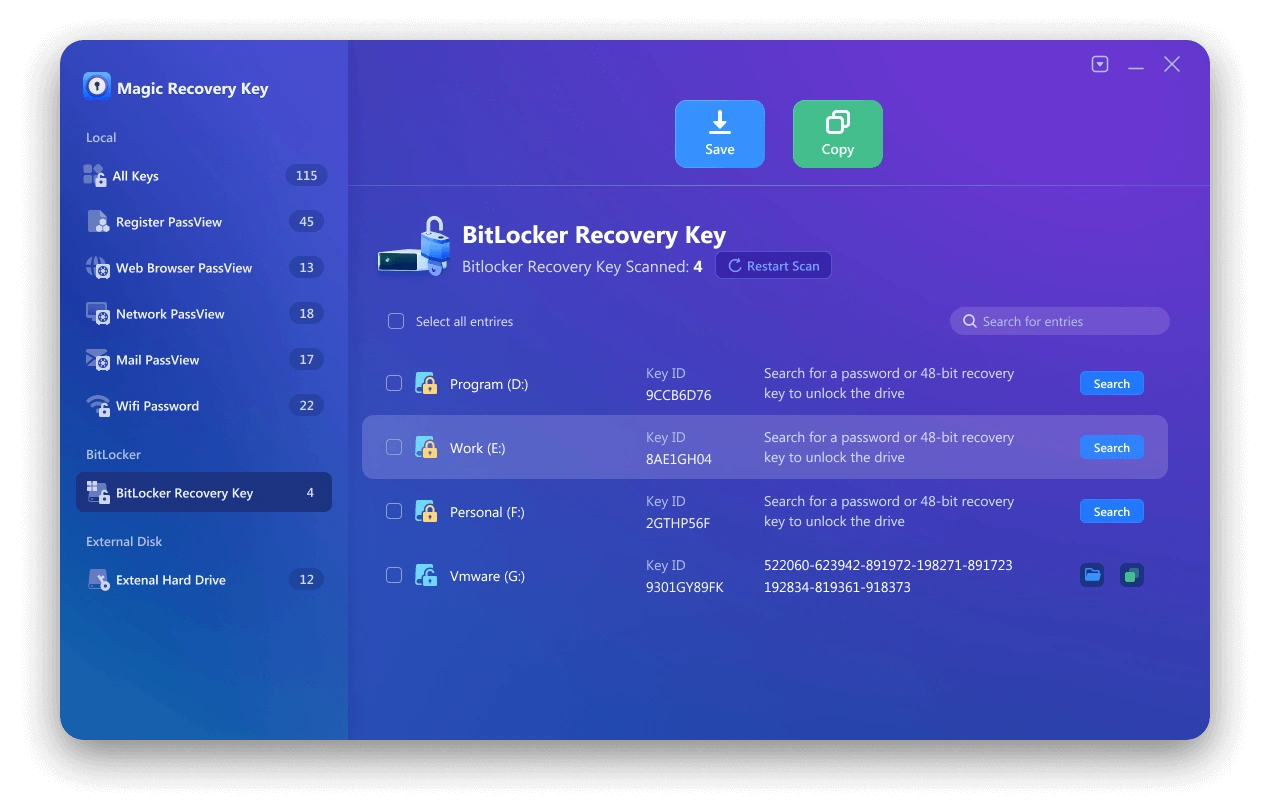
3. Cliquez sur Recherche pour laisser le logiciel rechercher la clé BitLocker.
4. Une fois la clé trouvée, copiez-la et utilisez-la pour déverrouiller votre disque crypté.
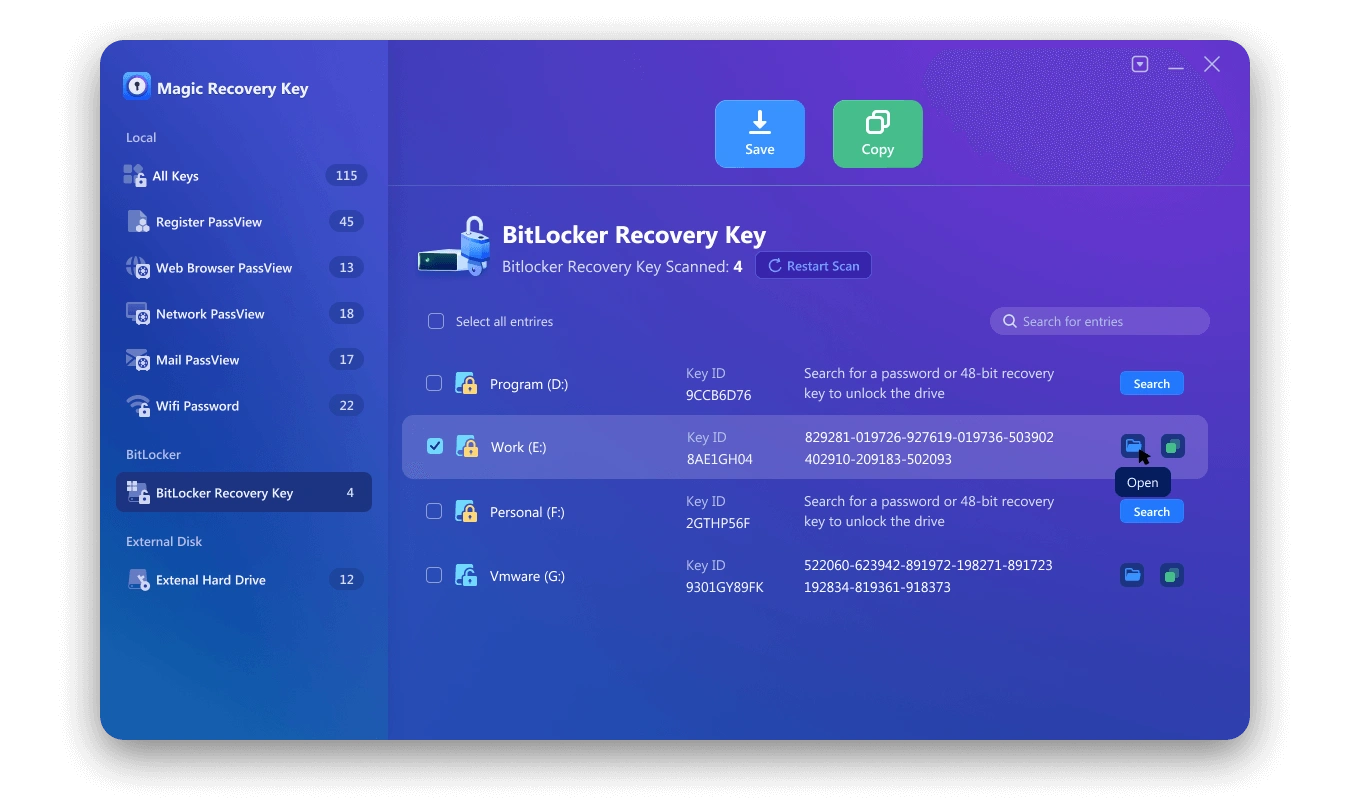
Conclusion
La ligne de commande BitLocker, avec ses commandes manage - bde, offre un moyen robuste de gérer le chiffrement BitLocker. Que vous chiffriez un disque pour protéger vos données ou que vous le déchiffriez pour en faciliter l'accès, ces commandes constituent une solution simple et efficace. En comprenant et en utilisant ces commandes, vous pouvez renforcer la sécurité de vos systèmes Windows et mieux contrôler vos données chiffrées. Si vous avez des difficultés avec la ligne de commande, vous pouvez également utiliser directement Magic Recovery Key pour trouver la clé bitlocker afin de trouver la clé et de la déverrouiller.
Prise en charge de Windows 7/8/10/11 et Windows Server
FAQ
1) Comment déverrouiller BitLocker à l'aide de la ligne de commande ?
2) Que puis-je faire si j'ai oublié mon mot de passe BitLocker ?
3) Ai-je besoin de droits d'administrateur pour utiliser les outils de ligne de commande BitLocker ?
Erin Smith est reconnue comme l'une des rédactrices les plus professionnelles d'Amagicsoft. Elle a continuellement perfectionné ses compétences rédactionnelles au cours des 10 dernières années et a aidé des millions de lecteurs à résoudre leurs problèmes techniques.



